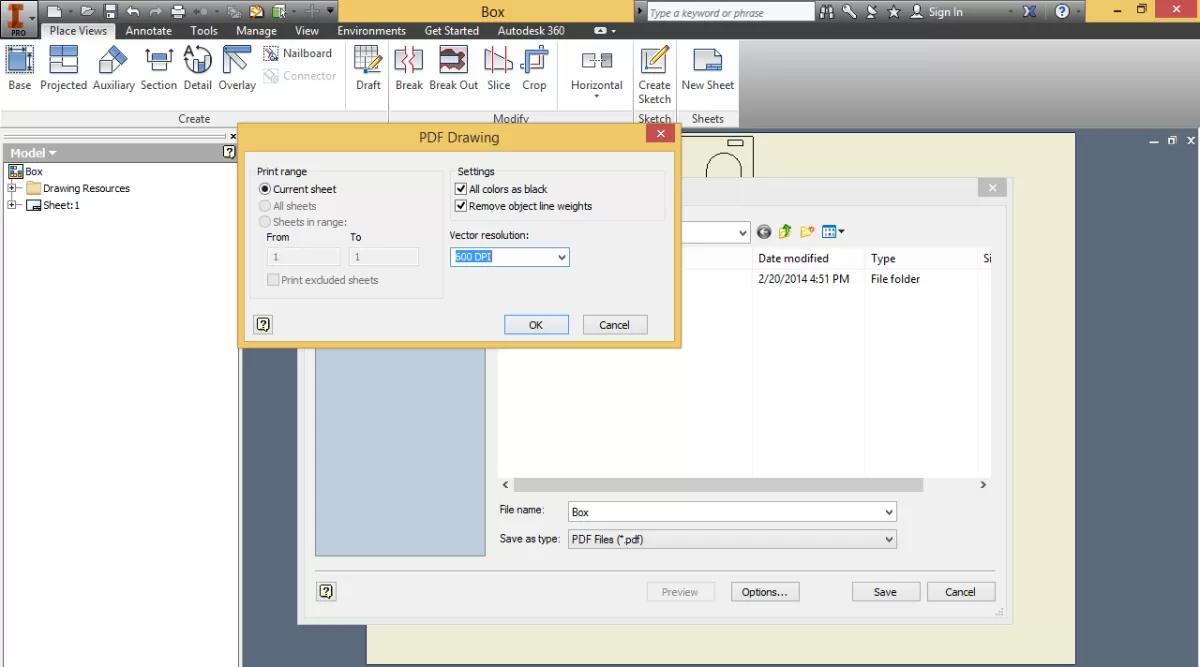Lazer Kesim İçin Doğru Dosya Dışa Aktarımı Neden Önemli?
Adobe Illustrator'da saatler harcayıp lazer kesim sonuçlarınızın beklentilerinizi karşılamadığını hiç fark ettiniz mi? Genellikle dosyanın nasıl dışa aktarıldığına bağlıdır. Doğru dosya dışa aktarımı, lazer kesim için kritiktir çünkü makine tasarımınızı tam olarak kaydedildiği gibi okur. Dosya doğru şekilde hazırlanıp dışa aktarılmazsa, hatalı kesimler, kaçırılan detaylar veya boşa harcanan malzemeler gibi sorunlarla karşı karşıya kalırsınız.
Lazer kesim, hassas vektör yollarına, doğru ölçeğe ve net katman ayrımlarına büyük ölçüde güvenir. Temiz bir dışa aktarım olmadan, tasarımınız bozulabilir, çizgiler yanlış yorumlanabilir veya temel öğeler kaybolabilir. Bu, özellikle sıkı teslim tarihlerinde veya pahalı malzemelerle çalışırken maliyetli gecikmelere ve hayal kırıklığına yol açabilir.
Adobe Illustrator dosyalarınızı lazer kesim için doğru şekilde nasıl dışa aktaracağınızı anlayarak, tasarımınız ve lazer kesici arasında sorunsuz iletişim sağlarsınız. Bu, daha keskin kesimlere, doğru boyutlara ve genel olarak daha iyi bir bitmiş ürüne dönüşür. İster ilk kez lazer kesim için vektör dosyaları hazırlıyor olun, ister iş akışınızı iyileştirmeyi hedefliyor olun, bu adımda ustalaşmak başarı için çok önemlidir.
Adobe Illustrator Dosyanızı Lazer Kesim İçin Ayarlama
Adobe Illustrator dosyanızı lazer kesim için hazırlamak, baştan doğru şekilde ayarlamak anlamına gelir. Dosyanızın lazer kesici için kusursuz olduğundan nasıl emin olacağınız aşağıda açıklanmıştır.
Doğru Belge Ayarlarını Seçin
Malzemeniz veya iş özelliklerinizle eşleşen doğru belge boyutunu seçerek başlayın. RGB renk modu kullanın inç veya milimetre dükkanınızın neyi tercih ettiğine bağlı olarak - bu daha sonra karışıklığı önlemeye yardımcı olur.
Vektör Yollarıyla Tasarım
Lazer kesicilerin temiz, vektör yollarına ihtiyacı vardır. Herhangi bir raster görüntüden veya gölge veya gradyan gibi efektlerden kaçının - iyi kesilmezler. Tüm tasarımları Kalem Aracı, şekiller ve çizgilerkullanarak saf vektör şekilleri olarak tutun. Ayrıca, herhangi bir yazı tipi sorununu önlemek için metni ana hatlara dönüştürün.
Ölçeği ve Boyutları Kontrol Edin
Tasarımınızın tam olarak doğru boyutta olduğunu doğrulayın. Lazer kesim hassastır, bu nedenle Illustrator'daki boyutları iki kez kontrol edin. Kullanın Dönüştürme paneli malzemenizin boyutuna uygun olduğundan emin olmak için. Yanlış ölçeklendirme, malzeme israfına ve ekstra maliyetlere yol açar.
Katmanları ve Renkleri Düzenleyin
Öğeleri katmanlara ve renklere göre düzenleyerek dosyanızı düzenli tutun. Kesme, kazıma ve çizgi çekme işlemlerini ayırmak için farklı renkler veya katmanlar atayın. Bu, lazer operatörünün her iş parçası için ayarları karışıklık olmadan ayarlamasını kolaylaştırır.
Dosyanızı bu adımlarla ayarlamak, Illustrator'dan makineye sorunsuz bir lazer kesim süreci sağlar.
Lazer Kesim için Dosya Dışa Aktarma Adım Adım Kılavuzu
Adım 1 Tasarımınızı Gözden Geçirin
Dışa aktarmadan önce, Adobe Illustrator'daki tasarımınızı iki kez kontrol edin. Tüm vektör yollarınızın temiz, kapalı olduğundan ve çakışan çizgi veya başıboş nokta olmadığından emin olun. Kesim sırasında yazı tipi sorunlarını önlemek için herhangi bir metni ana hatlara dönüştürün. Tasarımınızın lazer kesim projeniz için gereken doğru ölçekte ve boyutlarda olduğunu doğrulayın.
Adım 2 Yerel AI Dosyası Olarak Kaydedin
Dosyanızı her zaman önce yerel bir Adobe Illustrator (.AI) biçiminde kaydedin. Bu, tüm katmanlarınızı, yollarınızı ve ayarlarınızı bozulmadan tutar ve birçok lazer kesim hizmeti için tercih edilen biçimdir. AI olarak kaydetmek, dosyanızın hassas lazer kesimi için çok önemli olan vektör kalitesini korumasını sağlar.
Adım 3 Alternatif Formatlar Gerekirse
Lazer kesiciniz başka dosya formatları gerektiriyorsa, tasarımınızı DXF, PDF veya SVG olarak dışa aktarmayı düşünün. Bu formatlar, lazer kesim ve CNC işleme için yaygın olarak kabul görmektedir. Dışa aktarmak için:
- Dosya > Dışa Aktar > Farklı Dışa Aktar'a gidin
- Tercih ettiğiniz formatı seçin
- Tasarımı vektör olarak tutan ve mümkünse katmanları koruyan seçenekleri seçtiğinizden emin olun.
Adım 4 Dosyayı Doğrulayın
Kaydettikten sonra, her şeyin doğru göründüğünü kontrol etmek için dışa aktarılan dosyanızı bir vektör görüntüleyicide veya CAD yazılımında açın. Ölçeğin, yolların ve çizgi renklerinin orijinal tasarımınızla eşleştiğini doğrulayın. Bu adım, dosyanızı lazer kesim için göndermeden önce yaygın hataları önlemeye yardımcı olur.
Vektör dosyalarını lazer kesim için hazırlama konusunda daha fazla ipucu için şu kılavuzumuza göz atın: küçük parçaları tasarlama ve lazerle kesme için en iyi uygulamalar.
Lazer Kesim için Dışa Aktarırken Kaçınılması Gereken Yaygın Hatalar

Adobe Illustrator dosyanızı lazer kesim için dışa aktarırken, bazı basit adımları atlamak maliyetli hatalara neden olabilir. İşte dikkat etmeniz gereken en yaygın hatalar:
Metni Anahatlara Dönüştürmemek
Metni canlı yazı tipleri olarak bırakmak, eksik veya yanlış karakterlere neden olabilir. Tasarımınızın doğru şekilde kesildiğinden emin olmak için metni her zaman anahatlara dönüştürün.
Vektör Yolları Yerine Raster Görüntüler Kullanmak
Lazer kesim, temiz vektör yolları gerektirir. Herhangi bir raster görüntü veya gradyan gibi efektler eklemekten kaçının; düzgün şekilde kesilmezler.
Yanlış Ölçek veya Boyutlar
Dışa aktarmadan önce tasarımınızın doğru boyutlandırıldığından emin olun. Lazer kesiciler tam ölçümlerle çalışır, bu nedenle çalışma yüzeyi birimlerinizi ve nihai boyutlarınızı dikkatlice kontrol edin.
Çakışan veya Kapanmamış Yollar
Açık veya çakışan vektör yolları, lazer kesiciyi karıştırarak eksik kesimlere yol açabilir. Tüm yolların kapalı olduğundan ve uygunsuz şekilde çakışmadığından emin olun.
Katman veya Renk Ayarını Göz Ardı Etmek
Lazer kesiciler genellikle kesme ve kazıma arasında ayrım yapmak için renge güvenir. Katmanları düzenlememek veya çizgi renklerini doğru ayarlamamak, kaçırılan veya yanlış işlemlere neden olabilir.
Yanlış Dosya Formatında Dışa Aktarma
Tüm formatlar lazer kesim için uygun değildir. AI dosyaları standart olsa da, bazı makineler DXF veya SVG gerektirir. Hizmet sağlayıcınızın hangi formata ihtiyacı olduğunu doğrulayın.
Dosyayı Göndermeden Önce Test Etmemek
Göndermeden önce hataları yakalamak için dışa aktarılan dosyanızı her zaman başka bir programda açın veya önizleyin.
Bu hatalardan kaçınmak size zaman, hayal kırıklığı ve ek maliyetlerden tasarruf sağlayabilir. Dışa aktarmadan önce metinle ilgili daha fazla yardım için şuraya göz atın: Illustrator'da lazer kesim için metninizi hazırlama.
HYCNC Lazer Kesim Sürecinizi Nasıl Kolaylaştırır
HYCNC, Adobe Illustrator dosyalarınızı hassasiyet ve özenle işleyerek lazer kesim zahmetini ortadan kaldırır. CNC işleme için .AI dosyalarını dışa aktarıyor veya lazer kesim için vektör dosyalarını hazırlama konusunda yardıma ihtiyacınız olsun, HYCNC tasarımlarınızın üretime hazır olmasını sağlar.
İşte hayatınızı nasıl kolaylaştırdıkları:
- Dosya Uyumluluk Kontrolü: HYCNC, her şeyin CNC hizmet standartlarına uygun olduğundan emin olmak için Adobe Illustrator lazer kesim dosyalarınızı inceler.
- Uzman Vektör Optimizasyonu: Açık yollar veya uygunsuz katmanlar gibi yaygın sorunları düzeltirler, böylece tasarımınız her seferinde temiz bir şekilde kesilir.
- Esnek Dosya Formatı Desteği: Dosyalarınızı dışa aktarma konusunda emin değilseniz, birden fazla lazer kesim dosya formatını kabul ederler ve projeniz için en iyi format konusunda size rehberlik edebilirler.
- Hassas Ölçeklendirme ve Kurulum: HYCNC, tasarımınızın ölçeğinin ve boyutlarının doğru olduğundan emin olarak maliyetli hataları önler.
- Hızlı Geri Dönüş: Kolaylaştırılmış süreçleri sayesinde, lazerle kesilmiş parçalarınızı hızlı ve güvenilir bir şekilde alırsınız.
HYCNC ile çalışmak, Adobe Illustrator'dan lazer kesim için dosya dışa aktarmanın teknik tarafı hakkında endişelenmenize gerek olmadığı anlamına gelir. Tasarım ve üretim arasındaki boşluğu doldurarak size her zaman gönül rahatlığı ve en kaliteli sonuçları verirler.
Lazer Kesim İçin Illustrator Dosyalarını Dışa Aktarma Hakkında SSS
S1: Adobe Illustrator'dan lazer kesim için hangi dosya formatını dışa aktarmalıyım?
En iyi format genellikle vektör yollarını bozulmadan koruduğu için yerel .AI dosyasıdır. Lazer kesiciniz gerektiriyorsa, DXF veya SVG dosyası olarak da dışa aktarabilirsiniz. Her zaman tercih ettikleri formatlar için lazer kesim hizmetinizle görüşün.
S2: Tasarımımın lazer kesim için doğru boyutta olduğundan nasıl emin olabilirim?
Tasarımınıza başlamadan önce belge birimlerinizi inç veya milimetre olarak ayarlayın. Çalışma yüzeyinizin boyutunu iki kez kontrol edin ve boyutları doğrulamak için Illustrator cetvellerini kullanın. Her zaman lazer kesicinizle ölçeği onaylayın.
S3: Dışa aktarmadan önce metni ana hatlara dönüştürmeli miyim?
Evet. Metni ana hatlara dönüştürmek, dosyanız başka bir bilgisayarda veya lazer kesicide açıldığında yazı tipi sorunlarını önler. Metninizin tam olarak tasarlandığı gibi kesilmesini sağlar.
S4: Lazer kesim için raster görüntüleri kullanabilir miyim?
Çoğu lazer kesici yalnızca vektör yollarını keser, bu nedenle JPG veya PNG gibi raster görüntüler işe yaramaz. Tasarımınızı vektör şekillerine dönüştürün veya lazer kesim için vektör dosyaları hazırlamak üzere izleme araçlarını kullanın.
S5: Lazer kesim için katmanları ve renkleri nasıl düzenlerim?
Farklı kesme ve kazıma öğelerini ayrı katmanlarda veya kontur rengine göre düzenleyin. Bu, lazer operatörünün doğru kesme sırasını ve güç ayarlarını belirlemesine yardımcı olur.
S6: Hangi yaygın dışa aktarma hatalarına dikkat etmeliyim?
Metni dönüştürmeden bırakmak
Vektörler yerine raster görüntüleri kullanmak
Yanlış ölçek
Eksik açık veya örtüşen yollar
Yanlış dosya biçiminde dışa aktarma
S7: HYCNC, lazer kesim dosyası hazırlığına nasıl yardımcı olur?
HYCNC, Illustrator dosyalarınızı doğru şekilde hazırlamanız için rehberlik sunar, biçim dönüştürmelerini yönetir ve tasarımlarınızın kusursuz CNC işleme ve lazer kesimi için hazır olmasını sağlar.
Bu ipuçlarını aklınızda tutarsanız, Adobe Illustrator'dan lazer kesim için dışa aktarma sorunsuz ve hatasız olabilir. Gerekirse lazer kesim hizmetinize veya HYCNC'ye ulaşmaktan çekinmeyin.